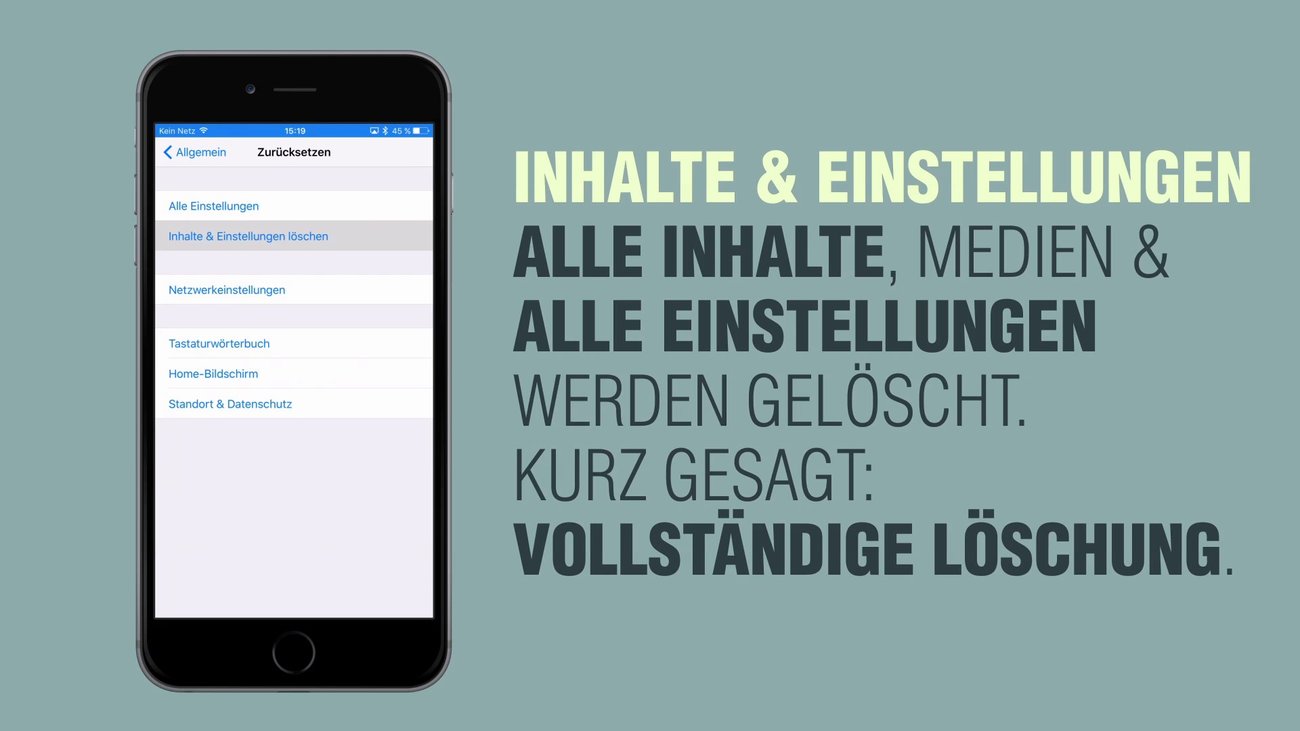Wenn euer iPhone kein Netz hat, könnt ihr das Problem in der Regel recht einfach selbst lösen. Wir zeigen euch Schritt für Schritt, welche Einstellungen ihr euch näher anschauen solltet, um die Empfangsstörungen mit dem Apple-Handy in den Griff zu bekommen.
Hat euer iPhone gar keinen Empfang, seht ihr ganz oben im Display den Hinweis „Kein Netz“. Manchmal steht dort auch dauerhaft „Suchen“, ohne dass sich etwas ändert. Auch wenn dort aber euer Netzbetreiber oder das WLAN-Symbol angezeigt wird, kann es aber sein, dass die Internetverbindung nicht richtig funktioniert.
iPhone hat kein Netz:? Das kann helfen
Eine eindeutige Lösung für Verbindungsprobleme gibt es am iPhone nicht. Die nachfolgenden Hilfestellungen sollten das Problem aber schnell lösen. Als Erste-Hilfe solltet ihr Folgendes probieren:
- Schaltet das iPhone kurz in den Flugmodus und stellt dann die Verbindungen wieder her.
- Startet das iOS-Gerät neu.
- Deaktiviert WiFi-Calling („Einstellungen“>“Telefon“>“WLAN-Anrufe“).
Nachfolgend findet ihr weitere allgemeine Tipps und Hinweise, falls euer iPhone kein Netz hat und die Internetverbindung nicht funktioniert:
Außerdem gilt: Funklöcher treten in Deutschland (eider immer noch häufiger auf, als man denken würde. Vor allem in dünn besiedelten Bundesländern sind Empfangsprobleme recht verbreitet. Haltet ihr euch in einer Stadt oder in einem gut ausgebauten Gebiet auf, geht ihr am besten die folgenden Lösungsansätze durch.
Netzprobleme beim iPhone durch Flugmodus beheben
Die einfachste Lösung, um Probleme mit dem Empfang in den Griff zu bekommen, ist, den Flugmodus zu aktivieren und kurz darauf wieder auszuschalten. Mit dem Flugmodus werden alle Mobilfunkoptionen des Geräts deaktiviert. Damit kappt man also die Verbindungen über WLAN, Bluetooth, GPS sowie die Ortungsfunktionen. Dadurch verliert das Telefon die Verbindung zum Netz eures Betreibers. Wenn ihr den Flugmodus anschließend wieder ausschaltet, wählt sich das Telefon neu ein. Dabei werden Probleme oft behoben.
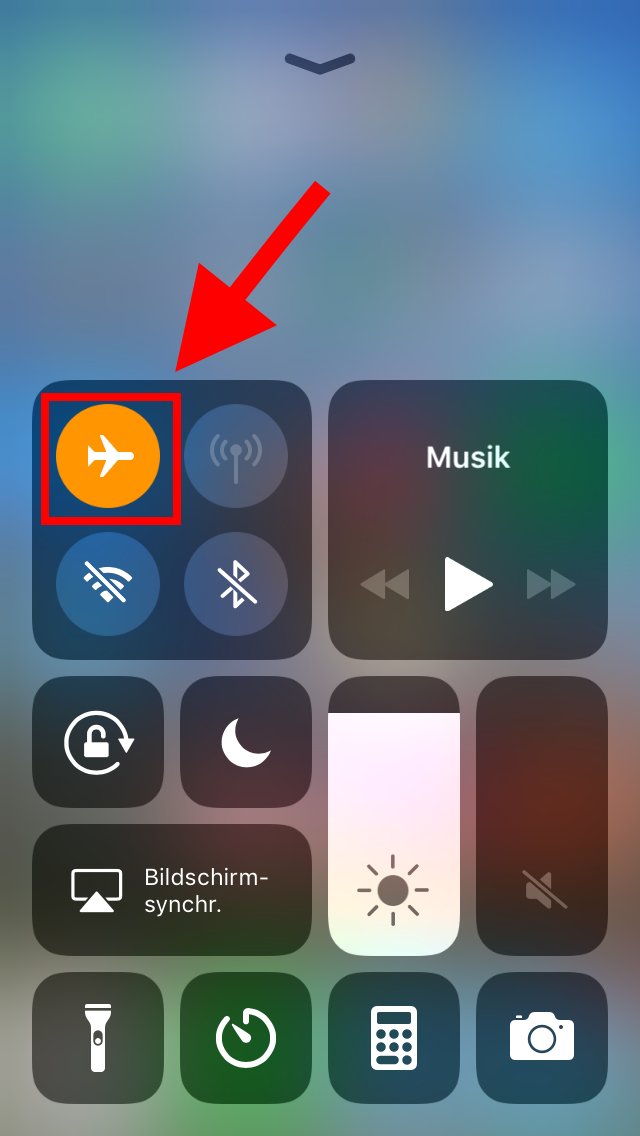
- Ihr findet den Flugmodus ganz oben in den Einstellungen. Tippt auf den Regler, um ihn auf Grün zu stellen.
- Alternativ öffnet ihr das Kontrollzentrum durch Wischen von unten nach oben auf dem Homescreen. Tippt dort auf das Flugzeugsymbol.
iPhone kein Netz nach Update: Gerät neustarten
Wenn der Flugmodus nichts gebracht hat, solltet ihr das iPhone neu starten. Diese Lösung hilft vor allem nach einem iOS-Update. Das iPhone hat in diesem Fall häufig kein Netz, weil es durch das Aktualisieren der Systemeinstellungen offenbar Probleme mit den Netzbetreiberdaten gibt. Ergebnis: Der Empfang ist nicht möglich. Ein vollständiges Aus- und Wiedereinschalten des Geräts kann das Problem beheben.
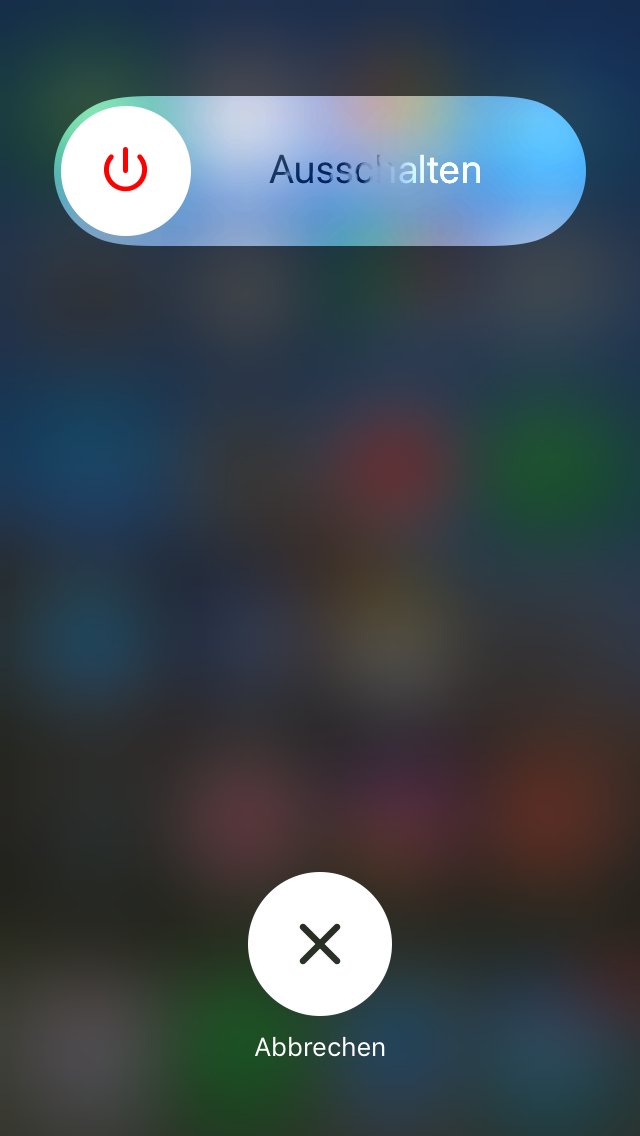
- Zum Ausschalten haltet ihr den Power-Schalter gedrückt, bis die Meldung „Ausschalten“ erscheint.
- Wischt dann nach rechts über Ausschalten.
- Zum Einschalten haltet ihr den Power-Button gedrückt, bis das Apfel-Logo erscheint.
Danach wählt sich das iPhone erneut ins Netz ein und ihr habt hoffentlich wieder Empfang. Ihr könnt das iPhone auch ohne Power-Button neu starten. Schaut euch die Vorgehensweise im Video an:
SIM-Karte überprüfen
Diese Lösung ist etwas aufwendiger, weil sie mit mehr Arbeit verbunden ist. Öffnet den SIM-Kartenslot mit dem beiliegenden Werkzeug oder einer Büroklammer und prüft, ob die Karte richtig im Fach sitzt. Probleme treten vor allem auf, wenn ihr euch eine Micro-SD-Karte selber zugeschnitten habt. Eventuell wurde der Chip beim Schneiden verletzt oder die Karte liegt nicht passgenau im Slot.
- Entfernt die Karte und schaut, ob der Chip offensichtlich beschädigt ist. Eventuell ist auch die Karte verschmutzt – reinigt sie am besten mit einem speziellen Mikrofasertuch.
- Danach setzt ihr die Karte wieder ein und achtet darauf, dass sie wirklich ohne zu verrutschen und in der richtigen Richtung im Fach sitzt.
- Wenn ihr gerade dabei seid, könnt ihr das Schubfach säubern, indem ihr ein paar Mal trocken hineinpustet.
Weitere Tipps zum Thema SIM findet ihr in der Bilderstrecke:
iOS aktualisieren
Manchmal hilft auch ein Update auf eine neuere Version des Betriebssystems iOS. Dafür muss sich das iPhone in einem WLAN befinden. Das Aktualisieren ist eigentlich recht einfach, allerdings dauert es je nach Schnelligkeit eures WLANs eventuell länger, bis die erforderlichen Dateien heruntergeladen sind. Plant deshalb etwas Zeit ein, bevor ihr diesen Schritt startet.
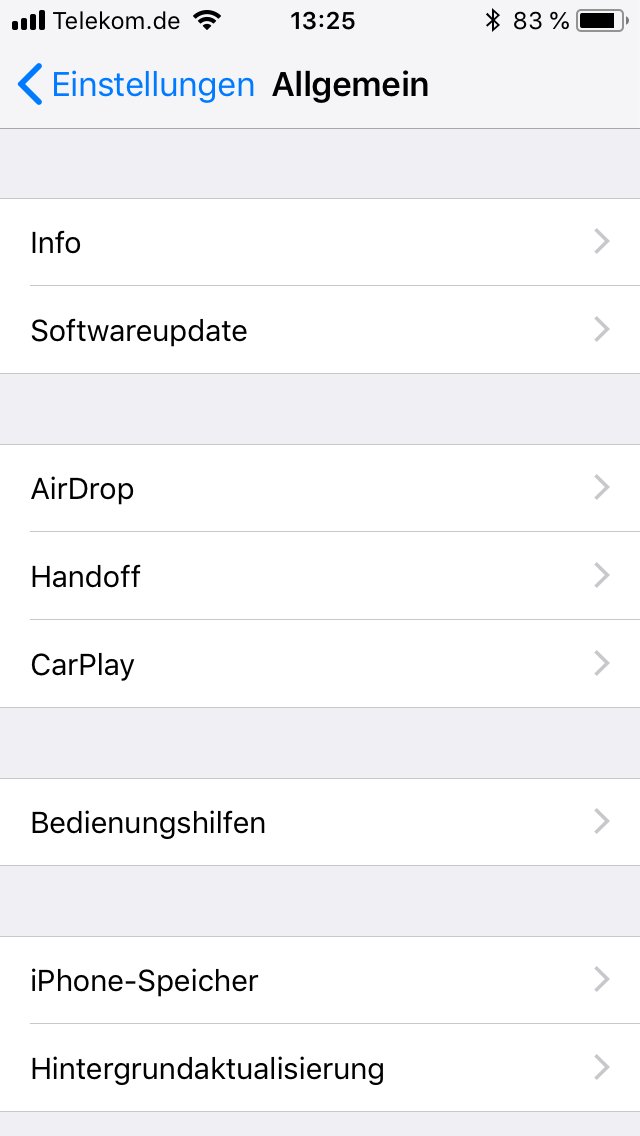
- Um das Update zu starten, öffnet ihr auf dem iPhone die Einstellungen.
- Danach tippt ihr auf „Allgemein“ und dann auf „Softwareupdate“.
- Sofern verfügbar, wird euch jetzt das Update angezeigt. Tippt darauf, um den Update-Vorgang zu starten.
In der Bilderstrecke zeigen wir euch, was ihr beim Aktualisieren beachten solltet:
Netzwerkeinstellungen zurücksetzen, wenn das iPhone kein Netz findet
Hat keiner der obigen Lösungsansätze das Problem beseitigt, solltet ihr die Netzwerkeinstellungen zurücksetzen. Dadurch werden alle vorher verwendeten WLAN-Netzwerke, Passwörter, Mobilfunkeinstellungen sowie VPN-/APN-Einstellungen auf die Grundeinstellungen zurückgesetzt. Anschließend müsst ihr das iPhone neu mit dem Netz verbinden und auch den WLAN-Schlüssel sowie die Passwörter neu eingeben. Dabei können auch eventuelle Probleme mit dem Empfang behoben werden.
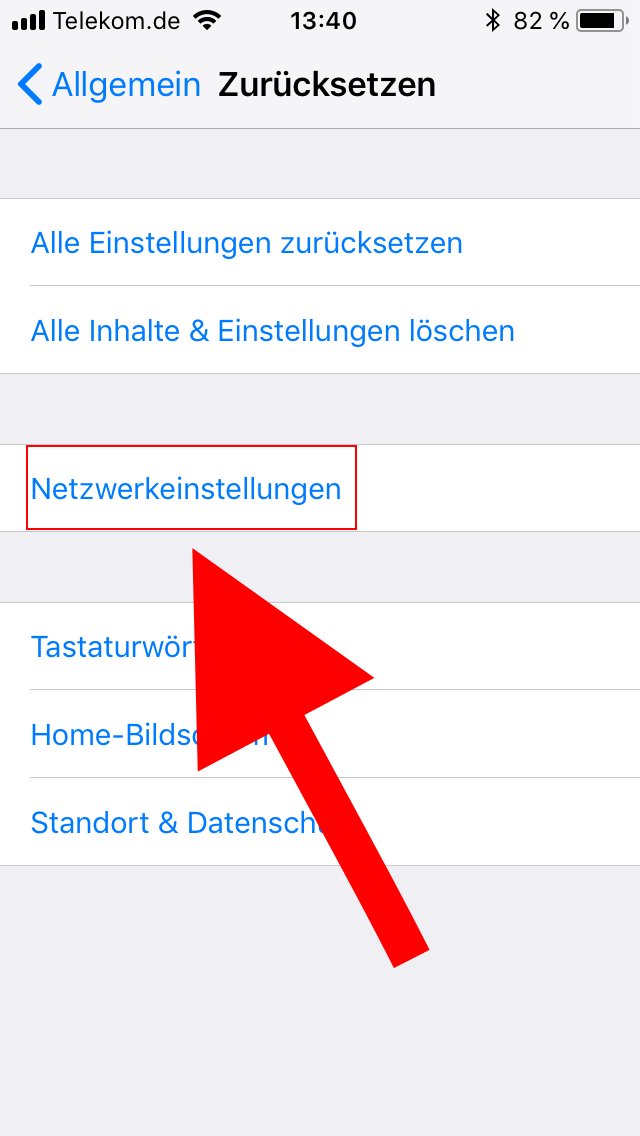
- Wählt die Einstellungen im Home Screen aus und dort den Punkt „Allgemein“.
- Öffnet dann das „Zurücksetzen“-Menü und tippt dort auf „Netzwerkeinstellungen“.
- Nach der Eingabe eures iPhone-Codes könnt ihr die Netzwerkeinstellungen zurücksetzen.
iPhone findet kein Netz im Ausland: Lösungen
Eventuell befindet ihr euch gerade im Urlaub oder aus anderen Gründen im Ausland und könnt nicht telefonieren oder ins mobile Netz, weil das iPhone keinen Empfang hat. Versucht in diesem Fall die folgenden Lösungen:
- Stellt sicher, dass die Option Datenroaming aktiviert ist (Einstellungen⇒Mobiles Netz⇒Datenoptionen).
- Setzt euch mit eurem Netzbetreiber in Verwendung, um sicherzustellen, dass Roaming für euer Kundenkonto aktiviert ist.
- Falls ihr eine SIM-Karte von einem örtlichen Netzbetreiber verwendet, solltet ihr ebenfalls überprüfen, dass die Karte richtig im iPhone sitzt.
- Die anderen Lösungen (Flugmodus, Neustarten usw.) gelten natürlich auch für den Fall, dass ihr euch im Ausland aufhaltet.
In den meisten Fällen solltet ihr mit einer der obigen Lösungen wieder Netzempfang auf eurem iPhone bekommen. Falls es immer noch nicht geht, könnt ihr als letzte Möglichkeit versuchen, das iPhone zurückzusetzen und die Werkseinstellungen wiederherzustellen. Hierbei werden sämtliche gespeicherten Einstellungen gelöscht, allerdings bleiben Daten und Medien auf dem iPhone. Das Video zeigt euch, wie das geht:
Eher unwahrscheinlich, aber prinzipiell ebenfalls möglich, ist ein Hardware-Defekt. In diesem Fall solltet ihr einen professionellen iPhone-Reparatur-Service aufsuchen oder einen Termin im Apple-Store vereinbaren. Ihr könnt eure Apple-Garantie online mit Seriennummer prüfen – eventuell müsst ihr für eine Reparatur oder einen Umtausch also nichts zahlen.
Hat dir der Beitrag gefallen? Folge uns auf WhatsApp und Google News und verpasse keine Neuigkeit rund um Technik, Games und Entertainment.